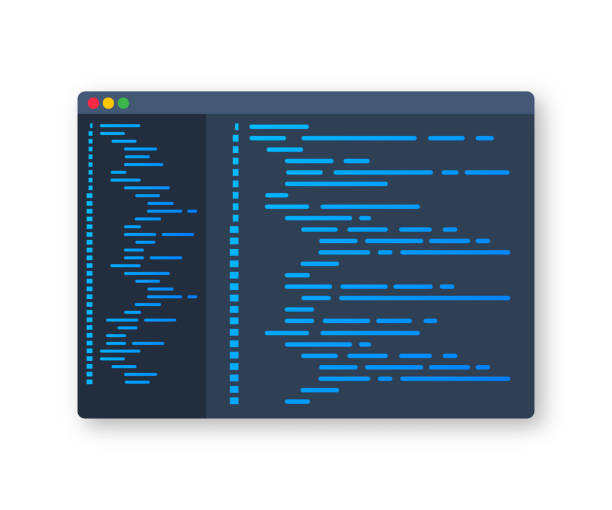Cách tạo thư viện mở rộng với Apps Script
Apps Script là một nền tảng lập trình dựa trên JavaScript cho phép bạn tạo các ứng dụng và tự động hóa các công việc trong Google Workspace. Bạn có thể viết mã Apps Script trong Google Sheets, Google Docs, Google Slides hoặc trong một dự án riêng biệt. Một trong những tính năng hữu ích của Apps Script là khả năng tạo thư viện mở rộng, tức là các tập hợp các hàm và đối tượng có thể được sử dụng lại trong nhiều dự án khác nhau.

Thư viện mở rộng giúp bạn tiết kiệm thời gian và công sức khi lập trình với Apps Script. Bạn không cần phải viết lại cùng một mã nhiều lần cho các dự án khác nhau, mà chỉ cần tham chiếu đến thư viện mở rộng và gọi các hàm hoặc đối tượng bạn cần. Bạn cũng có thể chia sẻ thư viện mở rộng với những người khác để họ có thể sử dụng mã của bạn trong các ứng dụng của họ.
Để tạo một thư viện mở rộng với Apps Script, bạn cần làm theo các bước sau:
- Tạo một dự án Apps Script mới hoặc mở một dự án hiện có.
- Viết mã cho các hàm và đối tượng bạn muốn đưa vào thư viện mở rộng. Bạn nên đặt tên cho các hàm và đối tượng một cách rõ ràng và có ý nghĩa để dễ dàng nhận biết chức năng của chúng.
- Lưu dự án và chọn File > Dự án quản lý phiên bản. Nhập một ghi chú cho phiên bản hiện tại của dự án và nhấn Tạo phiên bản mới.
- Chọn File > Thư viện mở rộng quản lý. Nhấn Lấy ID dự án để sao chép ID của dự án vào bộ nhớ tạm.
- Chọn File > Chia sẻ. Chọn ai có thể xem hoặc chỉnh sửa dự án của bạn. Nếu bạn muốn chia sẻ thư viện mở rộng với người khác, bạn nên chọn Có thể xem hoặc Có thể chỉnh sửa cho bất kỳ ai có liên kết.
- Đóng cửa sổ quản lý thư viện mở rộng.
Bây giờ bạn đã tạo xong thư viện mở rộng với Apps Script. Để sử dụng thư viện mở rộng trong một dự án khác, bạn cần làm theo các bước sau:
- Tạo hoặc mở một dự án Apps Script khác.
- Chọn Tài nguyên > Thư viện.
- Nhập ID của dự án chứa thư viện mở rộng vào ô Tìm kiếm theo ID và nhấn Chọn.
- Chọn phiên bản của thư viện mở rộng bạn muốn sử dụng từ danh sách Thả xuống phiên bản.
- Nhập một biệt danh cho thư viện mở rộng vào ô Biệt danh (tùy chọn). Biệt danh là tên ngắn gọn để gọi thư viện mở rộng trong mã của bạn.
- Nhấn Lưu để hoàn thành.
Bây giờ bạn đã kết nối thư viện mở rộng với dự án của bạn. Bạn có thể gọi các hàm và đối tượng trong thư viện mở rộng bằng cách sử dụng cú pháp sau:
Biệt_danh.Hàm(đối_số);
Biệt_danh.Đối_tượng.thuộc_tính;
Biệt_danh.Đối_tượng.phương_thức(đối_số);Ví dụ:
Lib.hello();
Lib.obj.color;
Lib.obj.run(2);Ví dụ: Nếu bạn có một hàm trong thư viện mở rộng tên là `hello` và bạn đặt biệt danh cho thư viện là `lib`, bạn có thể gọi hàm này bằng cách viết:
lib.hello()Hy vọng bài viết này đã giúp bạn hiểu cách tạo và sử dụng thư viện mở rộng với Apps Script. Thư viện mở rộng là một công cụ hữu ích để tái sử dụng và chia sẻ mã của bạn với người khác. Bạn có thể tìm hiểu thêm về Apps Script và các tính năng khác của nó trên trang web chính thức: http://developers.google.com/apps-script
Dịch vụ lập trình ứng dụng
🎯 Lập trình API, Python, Node JS, Telegram Bot, Automate Workflow, Power Apps and Apps Script.
📒 Nhận dạy Lập trình Apps Script, Power Apps từ cơ bản đến nâng cao.
📞 +84 78 600 5534 (Zalo, WhatsApp, Telegram)